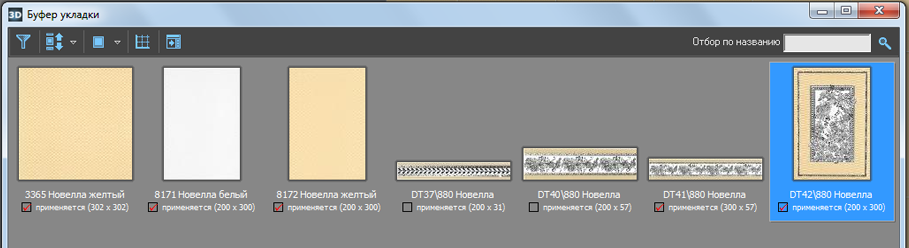Инструменты пользователя
Боковая панель
student:замена_плитки
Содержание
Замена плитки
Одна плитка
Чтобы заменить одну плитку на другую такого же размера:
- выделите плитку на поверхности, которую хотите заменить:
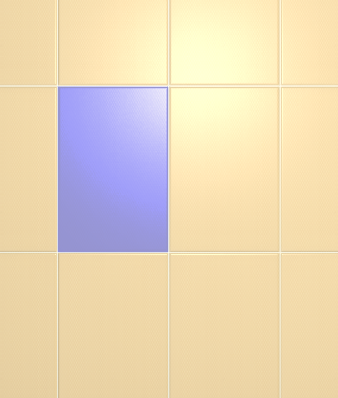
- нажмите кнопку «Заменить» в Панели инструментов:
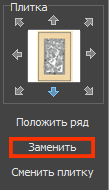
- плитка заменена:

Несколько плиток
Чтобы за один раз заменить сразу несколько плиток:
- зажмите клавишу Shift на клавиатуре и кликами мыши выделите их:
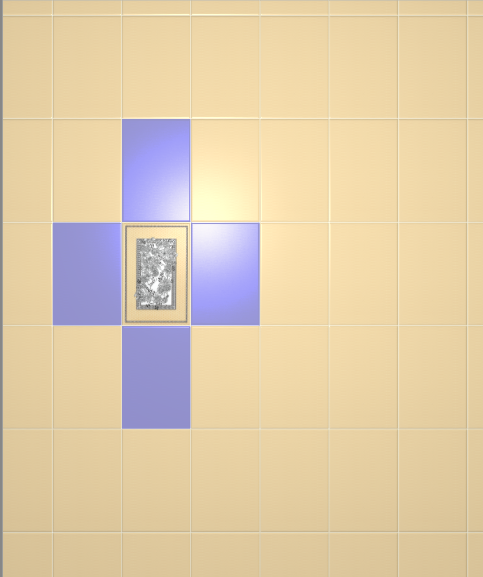
- нажмите кнопку «Заменить» в Панели инструментов:
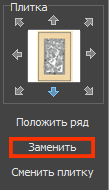
Результат:
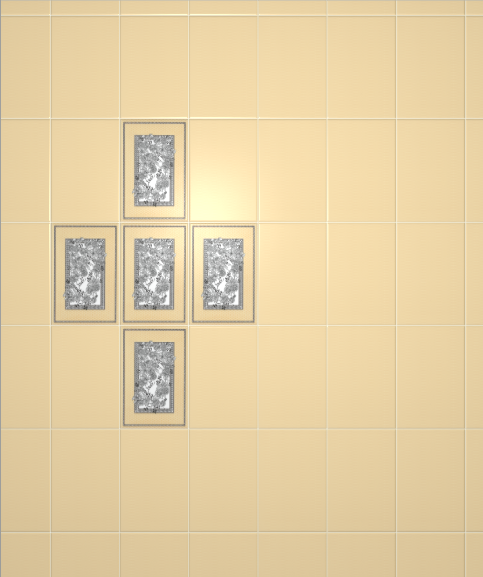
Прямоугольная область
Чтобы заменить прямоугольную область плиток:
- выделите их мышью (зажмите левую клавишу мыши и потяните мышь) – в процессе выделения появится синий пунктирный прямоугольник:
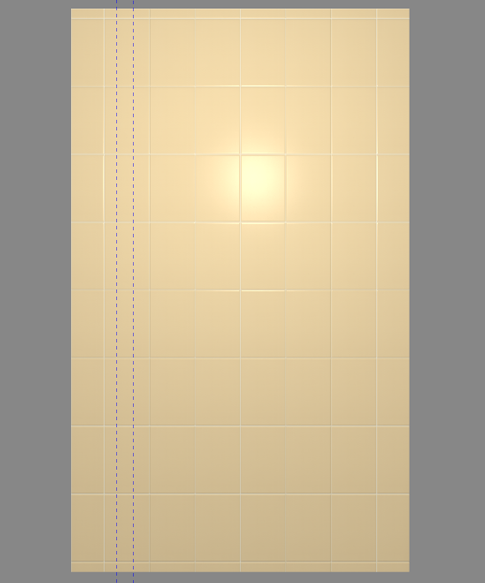
- отпустите клавишу мыши, и нужные вам плитки будут выделены:
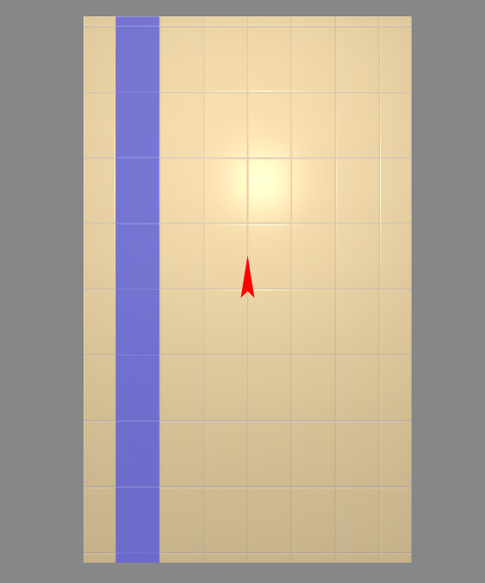
- нажмите кнопку «Заменить» в Панели инструментов:
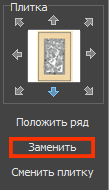
- плитки заменены:
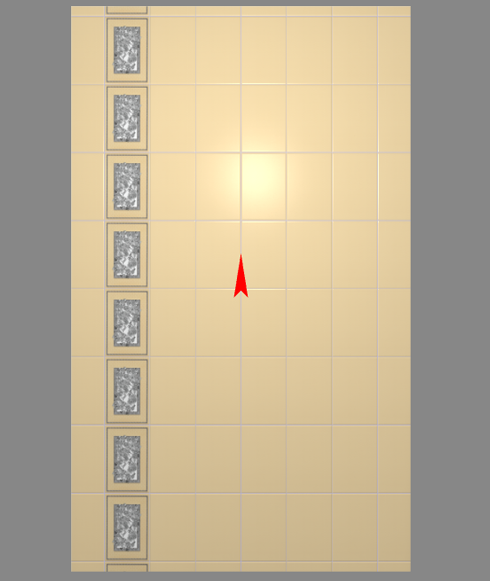
Чтобы выделить прямоугольник и ещё несколько плиток:
- выделите прямоугольник;
- зажмите клавишу Shift на клавиатуре (не отпускайте её!);
- выделите кликами мыши другие плитки на поверхности
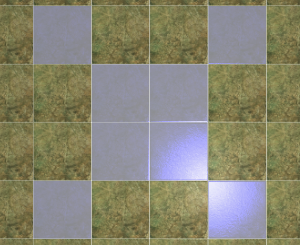
- нажмите кнопку «Заменить» в Панели инструментов;
- результат:
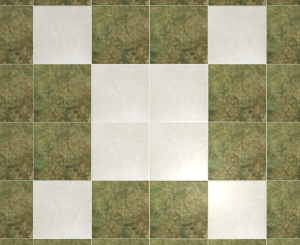
Замена всех плиток одного типа
Чтобы быстро изменить по всём проекте один тип плитки на другой, используйте функцию «Заменить всё».
Предположим, есть такая укладка плитки:
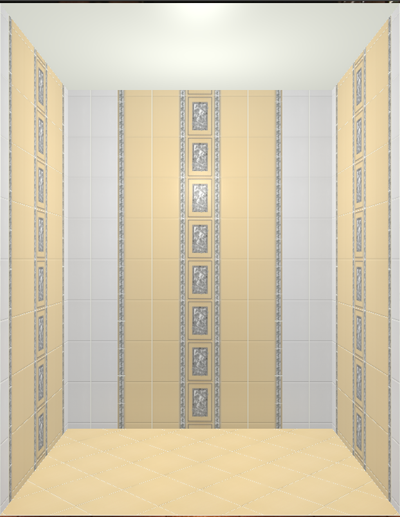
- В готовой укладке выделите тот тип плитки, который нужно заменить.
- Выберите в «Буфере укладки» другую плитку такого же размера, на которую нужно заменить.
- Правой клавишей мыши нажмите на кнопку «Заменить» в Панели инструментов, нажмите на «Заменить всё».
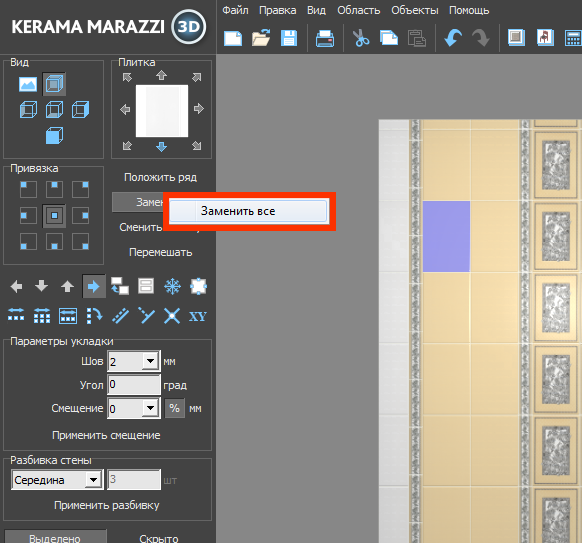
- Укладка будет полностью заменена.
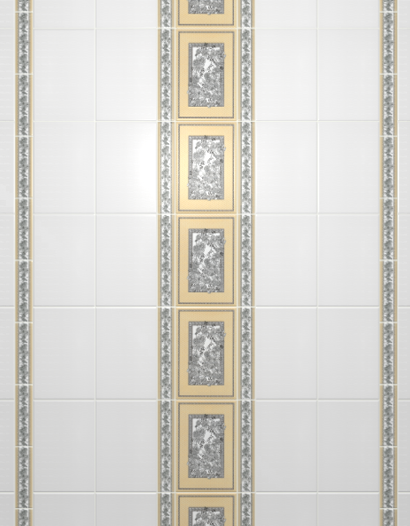
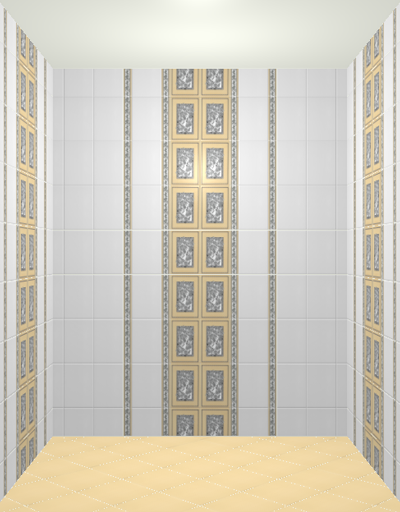
В Руководстве пользователя:
student/замена_плитки.txt · Последние изменения: 2020/09/28 22:37 (внешнее изменение)